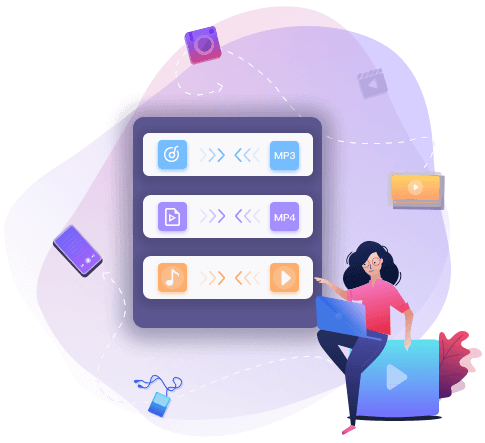- Scoprire EaseUS
- Chi Siamo
- Recensioni & Premi
- Contratto di Licenza
- Politica sulla Riservatezza
Come Convertire File M4A in AIFF su Mac/Windows/Online
Modificato da Elsa 10/06/2025 Video Converter
M4A è un formato file sviluppato da Apple che comprime e immagazzina file audio. Può essere facilmente convertito in altri formati come AIFF, un ottimo formato per i file audio in quanto di ottima qualità e non compresso. Se desideri convertire i tuoi file M4A in AIFF, questo post fa al caso tuo!
Ti mostreremo come farlo sia offline che con un convertitore audio online, e condivideremo inoltre alcuni consigli in più! Se ti piace l'idea, allora iniziamo!
Che cos'è un file AIFF?
AIFF sta per Audio Interchange File Format. Proprio come il formato M4A, è stato sviluppato da Apple nel 1988.
Il formato AIFF viene usato per immagazzinare file audio di altissima qualità non compressi. Ilpiù delle volte viene utilizzato per immagazzinare dati su PC. Più precisamente, viene usato di più su Mac nonostante possa essere salvato e riprodotto anche su PC Windows.
Alcuni dei vatnaggi del formato AIFF sono:
- Compatibilità su più piattaforme
- Audio di altissima qualità
- Formato non compresso
- Permette l'immagazzinamento di ulteriori metadati come artista, album ecc.
Il lato negativo però di questo formato file è che i file generati possono essere abbastanza pesanti e occupare un bel po' di spazio su disco.
Come convertire M4A in AIFF con EaseUS Video Converter su PC
Per convertire M4A in AIFF in modo efficace, ti consigliamo un software di conversione per Windows, EaseUS Video Converter. Questo programma ti aiuta ad applicare la funzione di conversione batch per gestire più di un file M4A contemporaneamente. Non comprometterà la qualità perché questo strumento utilizza una tecnologia avanzata. I file multimediali convertiti possono mantenere facilmente 1:1.
Oltre alla capacità di conversione, questo strumento è un buon gestore in quanto puoi combinare tutti i file selezionati in un unico file. Dopo la conversione, puoi riprodurre o visualizzare il file convertito ogni volta che vuoi.
Caratteristiche principali:
- Estrazione dell'audio scelto dal video di destinazione
- Conversione batch per aumentare l'efficienza e risparmiare tempo
- Accelerazione GPU per ottimizzare il processo di conversione
- Conversione di M4A in formati audio e video
- Riproduzione il video/audio dopo la conversione
Ecco la guida dettagliata per convertire efficacemente il file M4A in AIFF:
Passo 1. Scarica e avvia questo programma. Quindi, seleziona l'opzione "Convertitore Audio" dalla barra laterale sinistra per la conversione dell'audio e fai clic su "Seleziona file" per importare il file audio.
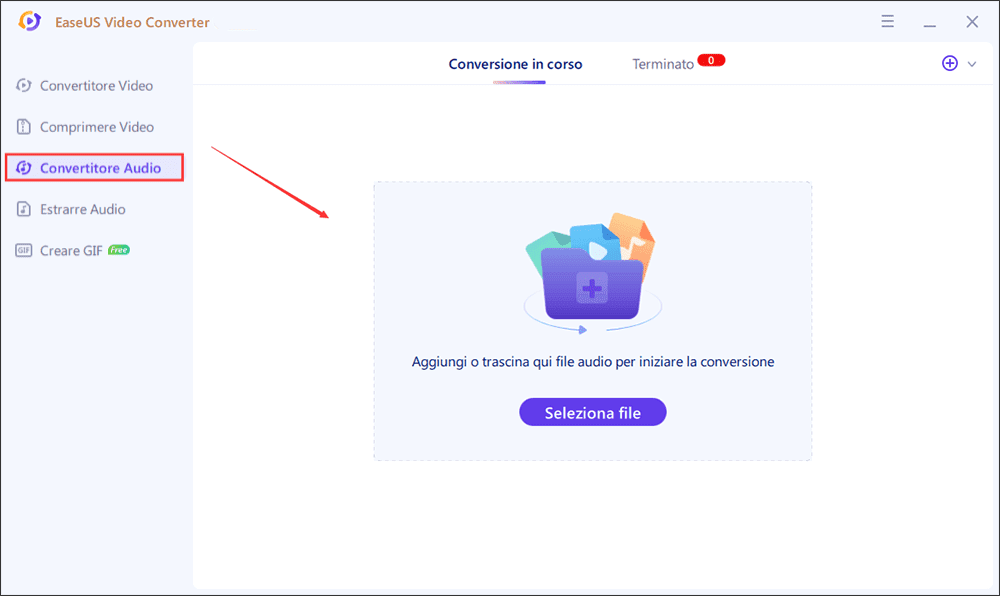
Passo 2. Fai clic sull'icona a forma di ingranaggio per selezionare il formato audio di output. Inoltre, puoi modificare il percorso di salvataggio, abilitare la conversione ad alta velocità, l'accelerazione GPU o le funzioni di fusione se necessario qui.
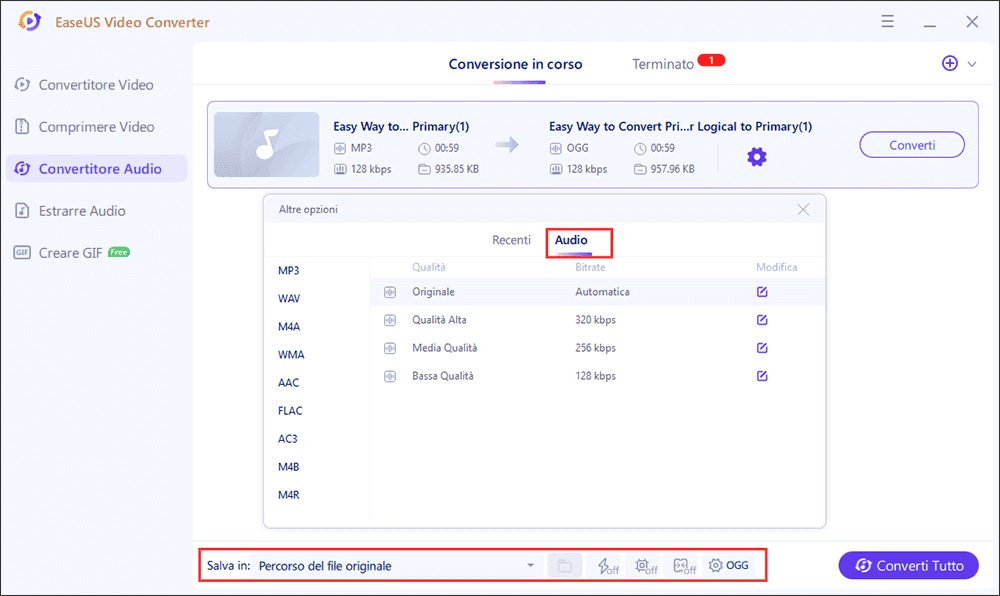
Passo 3. Puoi fare clic sul pulsante "Modifica" per modificare il nome del file, il bitrate, la frequenza di campionamento e altre impostazioni per il file di output.
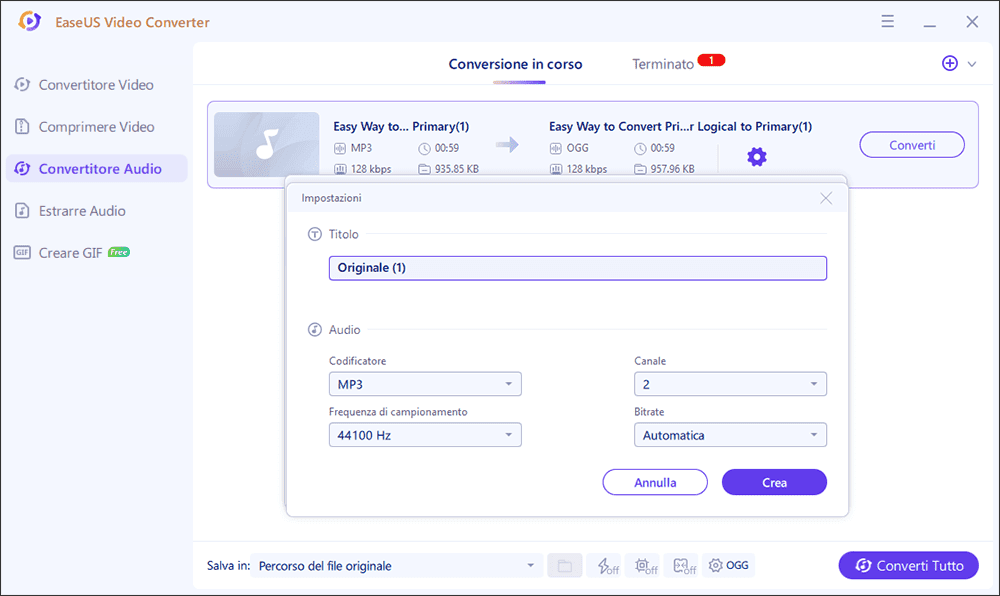
Passo 4. Dopo aver impostato l'audio, clicca sul pulsante "Converti" o "Converti tutto" per iniziare la conversione audio.
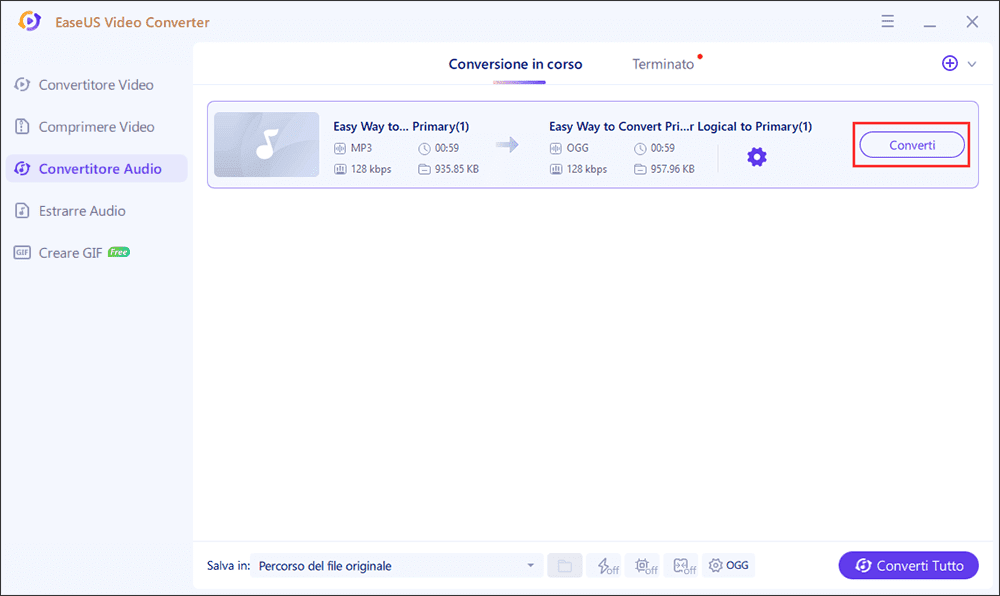
Come fare per convertire file M4A in AIFF con iTunes
Poiché AIFF e M4A sono formati Apple, è abbastanza facile convertirli su dispositivi Mac. Possiamo farlo utilizzando Apple Music (o iTunes se utilizzi un software più vecchio), il quale può essere scaricato gratuitamente su ogni Mac. L'app per la musica di default può essere utilizzata per ascoltare musica su Mac con il servizio d'iscrizione che vende la Apple, e per convertire file audio.
Ecco il tutorial:
Step 1. Apri Apple Music dal Launchpad o cerca con Spotlight premendo Cmd + Spazio
Step 2. Dall'app, vai su "Musica" > "Preferenze" dalla barra del menù in alto o premendo Cmd + Su sulla tastiera.
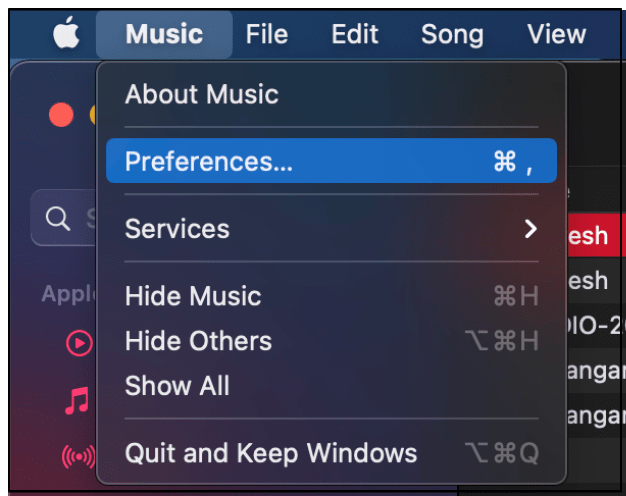
Step 3. Apparirà ora una finestra sullo schermo. Da qui, vai su "File" e seleziona "Importa Impostazioni".
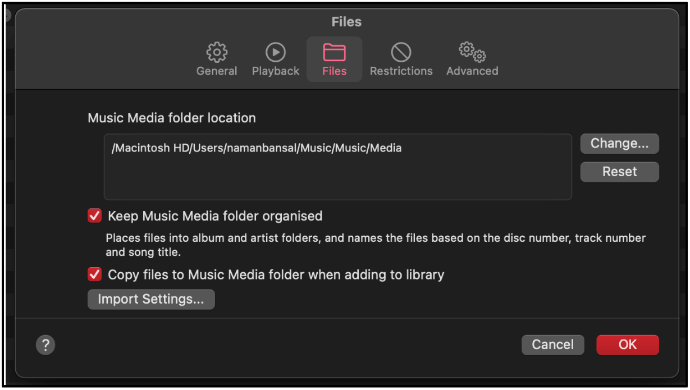
Apparirà un'altra finestra. Vedrai un menù a tendina di nome "Importa Uso", da lì seleziona l'opzione "Codificatore AIFF".
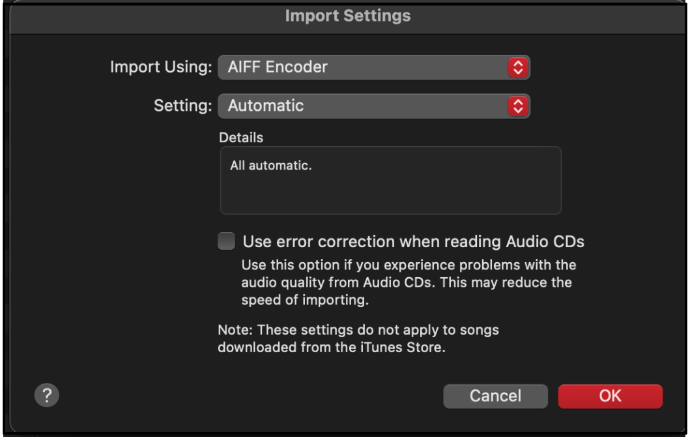
Dal menù a tendina "Impostazioni", seleziona "Automatico". Ecco fatto. Ora clicca su "OK".
Step 4. Importa ora il file nell'app Musica andando su "Libreria > Canzoni" nella sbarra. Poi, apri Finder sul lato, seleziona il file, trascinalo e lascialo sulla pagina "Canzoni".
Step 5. Ora dovrebbe apparirti il file. Selezionalo e vai su "File > Converti > Versione AIFF" nella barra del menù.
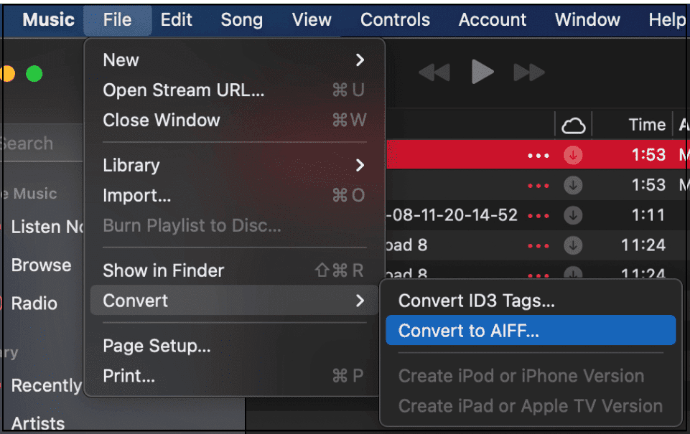
Ora dovrebbe convertire automaticamente il file. Seleziona poi la versione convertita, premi Cmd + C per copiarla e incollala nel posto che preferisci su Finder.
Con Apple Music, puoi convertire il tuo file anche in altri formati come MP3, AAC, ecc...
Come fare per salvare gratuitamente file M4A in AIFF online
Se non vuoi utilizzare software su desktop e desideri qualcosa di rapido e semplice da usare, allora potrai beneficiare dei 3 strumenti che stiamo per condividere con te. I 3 migliori convertitori online sono:
Online Converter Free
Online Converter Free è un sito dedicato alla conversione gratuita e rapida dei file. Non possiede numerosi formati ma comunque supporta i più conosciuti come M4V, AIFF, MP4, M4A, ecc.
La conversione è veramente rapida, senza filigrana, ed è abbastanza sicura in quanto tutti i file vengono eliminati 24 ore dopo la conversione. Inoltre, possiede anche uno strumento OCR che permette di convertire i testi scritti a mano in documenti modificabili su Word o PDF.
Ecco il tutorial per utilizzarlo. Gli step:
Step 1. Vai su questo sito: Online Converter Free.
Step 2. Carica il file M4A cliccando su "Seleziona File" e caricalo da PC o Mac.
Step 3. Seleziona "AIFF" come formato finale dal menù a tendina dei formati disponibili.
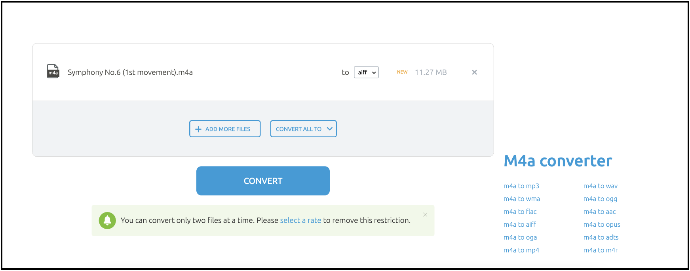
Step 4. Clicca su "Converti" e poi scarica il file alla fine della conversione.
CloudConvert
CloudConvert è uno dei nostri servizi preferiti quando si parla di conversione online. Il motivo è perché è abbastanza facile da utilizzare, ha una buona interfaccia e permette la conversione da/a numerosi formati di file. La conversione è alquanto rapida ed è anche protetta in quanto avviene sui loro server.
A differenza di altri siti, la cosa migliore di CloudConvert è che non ha pubblicità nemmeno nella versione gratuita, cosa che lo rende meno disturbante.
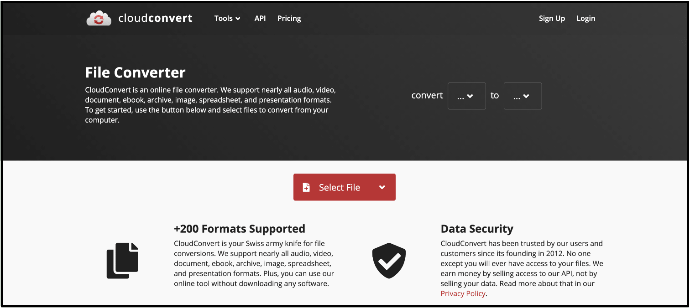
Convertio
Convertio è un altro strumento di cui abbiamo parlato tanto. Grazie al suo aiuto, puoi convertire video, audio, immagini, documenti, caratteri e tanti altri file. E' rapidissimo e completa ogni conversione, anche le più grandi, in meno di un minuto.
Ogni conversione avviene sui loro server sicuri e potenti così che nessuno possa accedere ai tuoi file, oltre che non occupano spazio su hard disk. Inoltre, è disponibile un'estensione per Chrome per la conversione rapida mentre si naviga su Internet.
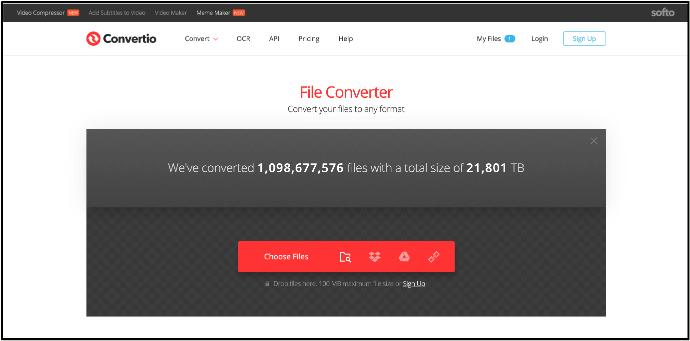
Commento finale dell'editore
Eccoci qua. Hai visto come è facile convertire i tuoi file M4A in AIFF. E' abbastanza facile da fare sui dispositivi Mac e sull'app pre-installata Musica. Se utilizzi un PC con Windows o Linux, puoi utilizzare i 3 strumenti online menzionati nel post. Sono tutti i migliori a disposizione e non avrai problemi utilizzandoli.
Speriamo, con questo post, di averti aiutato a completare in maniera efficace il tuo lavoro!